Configuración de valores de sitios
Puede especificar quién puede crear, compartir y utilizar la funcionalidad de los sitios, mediante la que los usuarios pueden diseñar, crear, publicar y gestionar sitios web alojados en Oracle Cloud.
La funcionalidad de los sitios en Oracle Content Management combina contenido, colaboración y creatividad en una interfaz de usuario. Puede recuperar a la perfección y reutilizar contenido para crear sitios, el contenido de su sitio permanece bajo control y el contenido compartido facilita la colaboración entre grupos más que nunca antes.
Nota:
Si usa Oracle Content Management Starter Edition, solo tiene disponible un sitio y la gobernanza de sitios no está soportada. Para aprovechar todo el juego de funciones, actualice a Premium Edition.En la página Sitios, puede realizar las siguientes acciones:
- Permitir creación de sitios
- Activar gobernanza de sitios
- Definir requisitos de seguridad mínimos para sitios en línea
- Permitir el uso compartido de sitios y temas de UI
- Permitir la creación de sitios, plantillas y componentes solo a los administradores de sitios
- Agregar código de seguimiento de análisis a un sitio
- Definir cabeceras de control de caché personalizadas para sitios compilados
- Configuración de una URL de punto final de compilación
- Identificación automática de sitios caducados
- Instalar plantillas de sitio por defecto
- Activación de conexión personalizada
Permitir creación de sitios
-
Después de iniciar sesión en la aplicación web de Oracle Content Management como administrador, haga clic en Sistema en el área Administración del menú de navegación.
- En el menú Sistema, haga clic en Sitios.
- Junto a Permitir creación de sitios, seleccione Activada para permitir a los usuarios del servicio crear sitios. Cuando activa la posibilidad de crear sitios, permite a todos los usuarios crear plantillas y sitios.
Si desactiva la creación de sitios, los usuarios aún pueden ver y trabajar con plantillas y otras carpetas de la jerarquía. Los usuarios también pueden seguir trabajando con un sitio existente si lo comparten. Podrán ver, editar y gestionar el sitio en función de su rol.
Al activar la funcionalidad de los sitios, los usuarios podrán publicar cualquier contenido al que tengan acceso, incluso información confidencial. Puede que desee limitar a los usuarios para que creen únicamente sitios seguros, de forma que sea necesario conectarse para poder ver el contenido del sitio. Para mayor seguridad, puede limitar la creación de sitios solo a los administradores.
Consulte Creación y gestión de sitios en Building Sites with Oracle Content Management.
Activar gobernanza de sitios
-
Después de iniciar sesión en la aplicación web de Oracle Content Management como administrador, haga clic en Sistema en el área Administración del menú de navegación.
- En el menú Sistema, haga clic en Sitios.
- Junto a Activar gobernanza de sitios, seleccione Activada para simplificar y acelerar la entrega del sitio a los usuarios profesionales que no sean administradores del sitio, a la vez que permite a los administradores del sitio controlar y hacer fácilmente un seguimiento de los sitios desde una ubicación centralizada.
Con la gobernanza activada:
- Los desarrolladores pueden rellenar un catálogo de plantillas con un conjunto de plantillas del sitio en función de las necesidades de las diferentes líneas de negocio. Pueden aplicar políticas en relación con el tipo de seguridad a la que deben adherirse los nuevos sitios o sobre si los nuevos sitios requieren o no aprobación.
- Los usuarios profesionales pueden solicitar sitios nuevos rápidamente con las aprobaciones necesarias y el aprovisionamiento automatizado.
- Los administradores del sitio pueden gestionar todos los sitios desde un único lugar, independientemente de quién haya creado y desplegado dicho sitio. Pueden supervisar el estado del sitio y cambiar el estado de un sitio que se haya desplegado.
Definir requisitos de seguridad mínimos para sitios en línea
-
Después de iniciar sesión en la aplicación web de Oracle Content Management como administrador, haga clic en Sistema en el área Administración del menú de navegación.
- En el menú Sistema, haga clic en Sitios.
- Junto a Requisitos de seguridad mínimos para los sitios en línea, seleccione una de las siguientes opciones de la lista desplegable:
- Usuarios de servicio específicos: solo los usuarios de servicio seleccionados (valor por defecto)
Solo los usuarios autenticados que se hayan seleccionado específicamente como miembros pueden acceder al sitio publicado. Puede limitar aún más los usuarios seleccionados a solo los usuarios de Oracle Content Management.
- Usuarios en la nube específicos: solo los usuarios seleccionados de la nube
- Usuarios de servicio: todos los usuarios del servicio
Solo los usuarios del servicio autenticados, usuarios estándar o usuarios de empresa pueden acceder a los sitios seguros. Esto excluye a los visitantes autenticados.
- Usuarios en la nube: todos los usuarios en la nube que puedan iniciar sesión en el dominio.
- Todos: cualquier usuario sin iniciar sesión
Para obtener más información sobre cómo especificar quién puede acceder a sitios web públicos, consulte Cambio de la seguridad de un sitio en Building Sites with Oracle Content Management.
- Usuarios de servicio específicos: solo los usuarios de servicio seleccionados (valor por defecto)
Permitir el uso compartido de sitios y temas de UI
-
Después de iniciar sesión en la aplicación web de Oracle Content Management como administrador, haga clic en Sistema en el área Administración del menú de navegación.
- En el menú Sistema, haga clic en Sitios.
- Junto a Permitir que se compartan sitios y temas desde la IU, seleccione Activada para permitir a los usuarios compartir sitios y temas con otros usuarios de Oracle Content Management.
Si desactiva el uso compartido, los usuarios pueden crear y publicar temas y sitios. Los usuarios con el rol de gestor para el tema o el sitio (el propietario o un administrador) pueden editar o publicar el tema o el sitio.
Si desactiva el uso compartido, los usuarios no podrán compartir sitios ni temas mediante la interfaz de usuario. Es posible implantar el uso compartido de las carpetas de temas y sitios mediante la API de REST de Oracle Cloud para Content Management.
Permitir la creación de sitios, plantillas y componentes solo a los administradores de sitios
-
Después de iniciar sesión en la aplicación web de Oracle Content Management como administrador, haga clic en Sistema en el área Administración del menú de navegación.
- En el menú Sistema, haga clic en Sitios.
- Junto a Solo pueden crear sitios los administradores de sitios, seleccione Activada para restringir la capacidad de crear sitios a los usuarios con el rol de administrador de aplicaciones.
- Junto a Solo los administradores pueden crear plantillas, seleccione Activada para restringir la capacidad de crear plantillas a los usuarios con el rol de administrador de aplicaciones.
- Junto a Solo los administradores pueden crear componentes, seleccione Activada para restringir la capacidad de crear componentes a los usuarios con el rol de administrador de aplicaciones.
Agregar código de seguimiento de análisis a un sitio
-
Después de iniciar sesión en la aplicación web de Oracle Content Management como administrador, haga clic en Sistema en el área Administración del menú de navegación.
- En el menú Sistema, haga clic en Sitios.
- También puede agregar código de seguimiento de JavaScript a los sitios para realizar el seguimiento de análisis web, lo que facilita la integración con proveedores de análisis externos, como Google, Adobe u Oracle Infinity. Al agregar aquí un fragmento de código, se propagará a todos los sitios y páginas nuevos. También puede agregar el fragmento de código a sitios o páginas específicos, además de personalizar el fragmento de código propagado según sea necesario.
Haga clic en Editar y, a continuación, agregue un fragmento de código de análisis web como el siguiente para Google Analytics:
<!--Global site tag (gtag.js - Google Analytics --> <script async src="https://www.googletagmanager.com/gtag/js?id=UA-85172963-3"></script> <script> window.dataLayer = window.dataLayer || O: function gtag0{dataLayer.push(arguments);} gtag('js', new Date0; gtag('config', 'UA-85172963-3'): </script>Haga clic en Listo y, a continuación, en Guardar.
Este fragmento de código de seguimiento estará disponible en la configuración de un sitio, pero un gestor de sitios debe activar el fragmento en el sitio, publicar el cambio y, si es necesario, poner el sitio en línea antes de que se recopilen los análisis para el sitio. Los gestores de sitios también pueden personalizar el fragmento de código en la configuración del sitio o en la configuración de página.
Después de que el gestor de sitios haya publicado y puesto en línea el sitio, puede ver los datos de análisis de seguimiento en el sitio del proveedor, como Google Analytics. Si utiliza un fragmento para el seguimiento de análisis de Oracle Infinity, vaya a la página de inicio de Oracle Infinity y haga clic en Análisis para ver los datos y seleccionar o crear informes.
Definir cabeceras de control de caché personalizadas para sitios compilados
Si su compañía utiliza sitios compilados, puede definir cabeceras de control de caché personalizadas que se utilizarán por defecto para todos los sitios compilados creados en la instancia.
Por defecto, los sitios compilados se almacenan en caché en el explorador de un usuario durante 300 segundos (5 minutos). No obstante, puede cambiar este valor por defecto para su instancia mediante la configuración administrativa. Los desarrolladores del sitio también pueden cambiar la configuración de un sitio específico en las propiedades del sitio.
Para cambiar la configuración por defecto de la caché para los sitios compilados, realice los siguientes pasos:
-
Después de iniciar sesión en la aplicación web de Oracle Content Management como administrador, haga clic en Sistema en el área Administración del menú de navegación.
- En el menú Sistema, haga clic en Sitios.
- Para cambiar la configuración por defecto de la caché para los sitios compilados, edite los valores que se muestran a continuación en negrita: Los valores se muestran en segundos.
Cache-Control: max-age=300 Edge-Control: !no-store,max-age=1800,downstream-ttl=1800
Cache-Controldetermina cuánto tiempo se almacena una página en caché en el explorador de un usuario. El valor por defecto es 300 segundos (5 minutos).Edge-Controles un valor específico de Akamai. Si la instancia no utiliza Akamai, este valor no tiene ningún efecto.!no-storeindica que este valor debe sustituir la configuración de almacenamiento en caché de Akamai correspondiente para la propiedad.max-agedetermina cuánto tiempo debe Akamai almacenar esta página en caché. El valor por defecto es 1800 segundos (30 minutos). Durante ese tiempo, Akamai cumplirá las solicitudes para la página sin solicitar la página de Oracle Content Management.downstream-ttlindica a Akamai que envíe una cabecera "Cache-Control: max-age" con su respuesta a los exploradores del cliente, indicando a estos exploradores que almacenen la página en caché durante el tiempo asignado. El valor por defecto es 1800 segundos (30 minutos).
Después de cambiar la configuración, haga clic en Guardar.
Para volver a los valores por defecto, haga clic en Mostrar valores por defecto y, a continuación, en Guardar.
Configuración de una URL de punto final de compilación
Si está utilizando un servicio de compilación de sitio, debe registrar la URL de punto final de compilación con Oracle Content Management para que esos sitios puedan compilarse al publicarse.
Para obtener más información sobre la configuración del servicio de compilación de sitios, consulte Configuración de un servicio de compilación de sitios en Integrating and Extending Oracle Content Management.
-
Después de iniciar sesión en la aplicación web de Oracle Content Management como administrador, haga clic en Sistema en el área Administración del menú de navegación.
- En el menú Sistema, haga clic en Sitios.
- En el cuadro URL de punto final de compilación, introduzca la URL completa que desea que se registre en el servidor y, a continuación, haga clic en Probar para validar el punto final.
Identificación automática de sitios caducados
Si la gobernanza del sitio está activada, puede configurar los sitios caducados para que dejen de estar en línea automáticamente e incluso se supriman.
-
Después de iniciar sesión en la aplicación web de Oracle Content Management como administrador, haga clic en Sistema en el área Administración del menú de navegación.
- En el menú Sistema, haga clic en Sitios.
- Si desea que los sitios dejen de estar en línea automáticamente cuando caduquen, en Caducidad del sitio, active Poner sitios caducados fuera de línea automáticamente.
- Si también desea que los sitios caducados se supriman, active Suprimir sitios caducados automáticamente e introduzca el número de días que desea esperar antes de que se supriman.
Puede ver la lista de sitios suprimidos al hacer clic en Sitios en el menú de navegación y, a continuación, seleccionar Papelera en el menú Sitios.
Consulte Descripción de la gobernanza de sitios en Building Sites with Oracle Content Management.
Instalar plantillas de sitio por defecto
-
Después de iniciar sesión en la aplicación web de Oracle Content Management como administrador, haga clic en Sistema en el área Administración del menú de navegación.
- En el menú Sistema, haga clic en Sitios.
- Si desea instalar un juego de plantillas del sitio por defecto para ayudar a los usuarios a comenzar a crear sus propios sitios, haga clic en Instalar plantillas del sitio por defecto.
Esta opción instala las plantillas incluidas en Oracle Content Management. Si se trata de la primera vez que instala las plantillas, se crean carpetas nuevas para la plantilla, su tema asociado y los componentes personalizados incluidos en la plantilla. Si estas plantillas se han instalado anteriormente, al volver a instalarlas se sobrescribirá la plantilla, el tema y los archivos de componentes personalizados asociados, incluidos los valores de uso compartido que haya definido. Después de instalar las plantillas, compártalas con los usuarios que desee.
Hasta que una plantilla no se comparte, ningún otro usuario la puede utilizar. Al compartir una plantilla con otros usuarios por primera vez, el tema asociado y cualquier componente personalizado asociado se comparten automáticamente con los usuarios identificados y se les otorga el rol de descargadores de dicho tema y componentes para garantizar que estén disponibles si los usuarios crean un sitio desde la plantilla. Los cambios posteriores en el rol de uno o varios usuarios en la plantilla no actualizan la información de uso compartido del tema o los componentes personalizados asociados.
Activación de conexión personalizada
Por defecto, Oracle Identity Cloud Service (IDCS) tiene una página de conexión embebida. IDCS proporciona una manera de personalizar la página de conexión. Sin embargo, si necesita personalizar el aspecto de la página de conexión más allá de lo que las funciones de marca soportan, IDCS proporciona una API de autenticación que le permite desarrollar su propia página de conexión personalizada.
Oracle Content Management proporciona una función de conexión personalizada que le permite utilizar una página de sitio como página de conexión personalizada. Una vez configurada, se convertirá en la página de conexión de Oracle Content Management y todos los sitios seguros.
Nota:
La función de conexión personalizada solo está disponible en las instancias de Oracle Content Management ejecutadas de forma nativa en Oracle Cloud Infrastructure (OCI) de segunda generación (es decir, mediante la consola de Infrastructure para gestionar instancias de servicio).La plantilla de inicio viene con una página de conexión de prueba con un componente de conexión personalizado para ayudarle a comenzar.
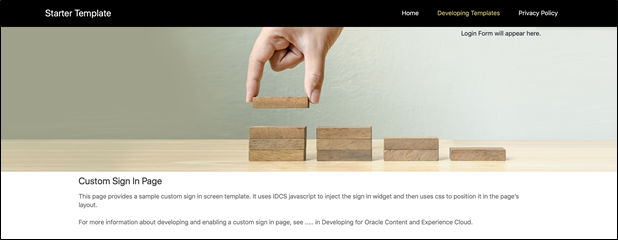
Pasos para usar la conexión personalizada
Aquí tiene una visión general de los pasos que debe seguir:
- Cree un sitio público a partir de la plantilla de inicio.
- Use el creador de sitios para editar la página de conexión del sitio.
- Publique el sitio de conexión personalizado y póngalo en línea.
- Active la conexión personalizada en la interfaz de usuario de administración (descripción a continuación).
Activación de conexión personalizada
Una vez que su sitio esté publicado y en línea, necesitará activarlo para la conexión personalizada.
- Si aún no se ha conectado como usuario que tenga acceso a la administración del sistema, conéctese a Oracle Content Management como administrador.
- Haga clic en Sistema, en el área de administración del menú de navegación.
- En el menú Sistema, haga clic en Sitios.
- Debajo de la pantalla de conexión personalizada, haga clic en Activado, seleccione el sitio y la página que ha creado para la conexión personalizada y, después, haga clic en Guardar.
Importante:
Asegúrese de que selecciona la página correcta. Si se desconecta o su sesión finaliza, no podrá volver a conectarse directamente a Oracle Content Management. Tendrá que iniciar sesión en Oracle Cloud y navegar hasta la instancia de Oracle Content Management. A continuación, podrá volver a la página Sitios y activos para corregir el problema.
Una vez que ha configurado la página de conexión personalizada, el sitio asociado no puede estar sin conexión o sin publicar.
Probablemente quiera informar a los usuarios de que verán una nueva página de conexión, a fin de que no la confundan con un intento de suplantación de identidad o algo similar.
Restablecimiento de la conexión personalizada
Puede restablecer la página de conexión a la que viene lista para usar con Oracle Identity Cloud Service (IDCS) de las siguientes maneras:
- Desde Oracle Content Management:
- Si aún no se ha conectado como usuario administrador de servicio (usuario que puede acceder a la administración del sistema), conéctese a Oracle Content Management como administrador.
- Haga clic en Sistema, en el área de administración del menú de navegación.
- En el menú desplegable Configuración del sistema, seleccione Sitios y activos.
- Debajo de la pantalla de conexión personalizada, haga clic en Desactivado y, después, haga clic en Guardar.
- Si no puede acceder a Oracle Content Management porque la página de conexión no se ha configurado correctamente, puede restablecerla de dos maneras:
- Si se conecta a Oracle Cloud Infrastructure (OCI) mediante una conexión única (SSO), realice los pasos siguientes para restablecer la página de conexión:
- Navegue a la consola de Infrastructure. Por ejemplo, la consola del centro de datos de Ashburn es como https://console.us-ashburn-1.oraclecloud.com/.
Introduzca el nombre de inquilino y haga clic en Continuar.
- En la página de conexión, debajo de Conexión única (SSO), asegúrese de que el proveedor de identidad adecuado está seleccionado y haga clic en Continuar.
- En la página de conexión de IDCS, introduzca el nombre de usuario y la contraseña del usuario administrador de servicio (usuario que puede acceder a la administración del sistema en Oracle Content Management) y haga clic en Conectar.
- En la consola de Infrastructure, haga clic en
 para abrir el menú de navegación, amplíe Developer Services y haga clic en Content Management. A continuación, se abre la página de instancias de Content Management.
para abrir el menú de navegación, amplíe Developer Services y haga clic en Content Management. A continuación, se abre la página de instancias de Content Management. - En el menú de compartimento a la izquierda, seleccione el compartimento para la instancia de Oracle Content Management.
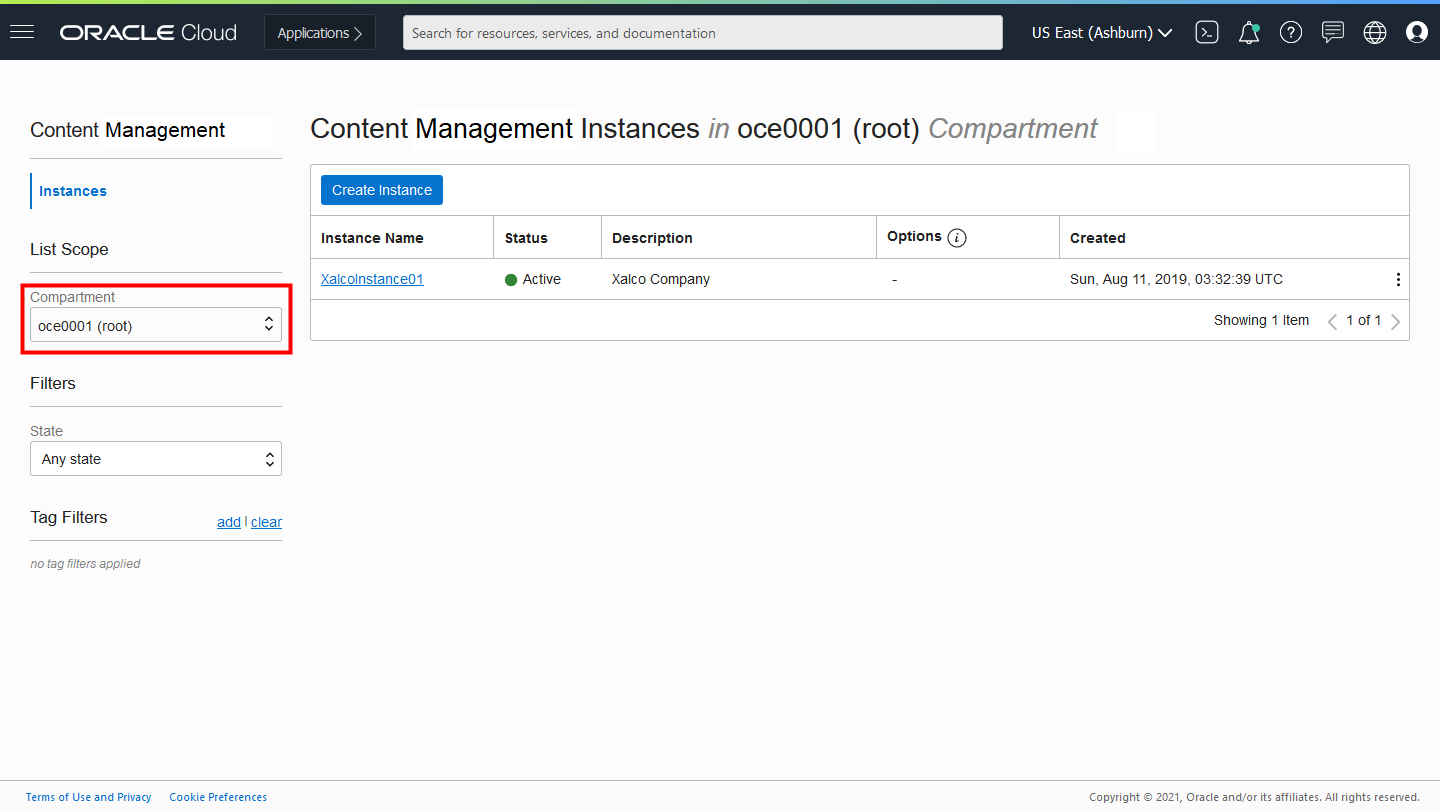
- Haga clic en la instancia de servicio para abrirla.
- Haga clic en Abrir instancia. Esto abre su instancia de Oracle Content Management sin necesidad de conectarse.
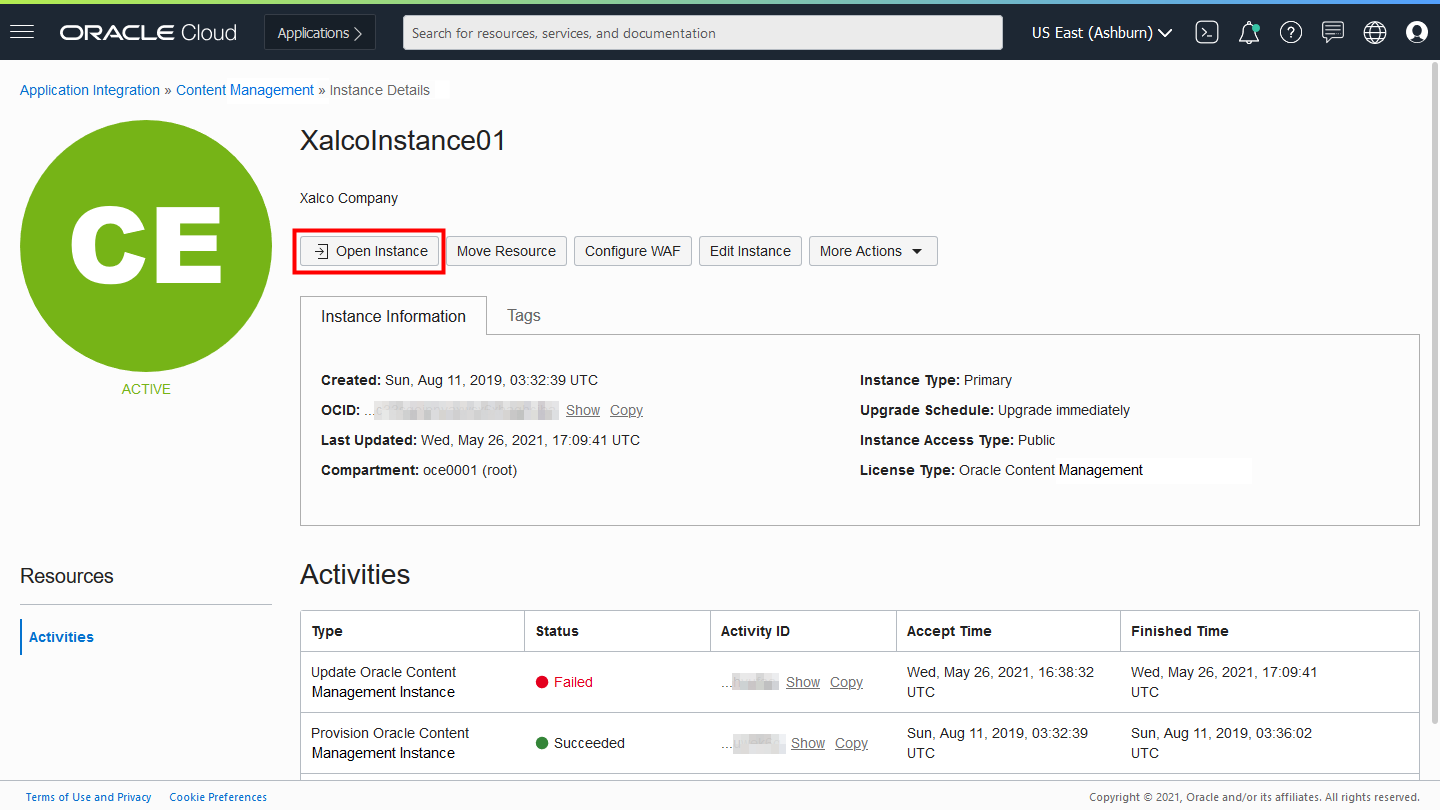
- Haga clic en Sistema, en el área de administración del menú de navegación.
- En el menú desplegable Configuración del sistema, seleccione Sitios y activos.
- Debajo de la pantalla de conexión personalizada, haga clic en Desactivado y, después, haga clic en Guardar.
- Navegue a la consola de Infrastructure. Por ejemplo, la consola del centro de datos de Ashburn es como https://console.us-ashburn-1.oraclecloud.com/.
- Si se conecta a Oracle Cloud Infrastructure (OCI) mediante una conexión única (SSO), realice los pasos siguientes para restablecer la página de conexión:
- Si no se conecta a OCI mediante SSO, abra un ticket del Servicio de Soporte Oracle para restablecer la página de conexión.